
Anda tidak perlu memegang mikrofon ke speaker komputer Anda untuk merekam audionya. Meskipun Anda tidak memiliki opsi Stereo Mix di PC Anda, Anda dapat dengan mudah merekam suara yang berasal dari PC Windows mana pun.
Anda dapat merekam suara yang berasal dari PC Anda dengan berbagai cara, dan kami akan menunjukkan tiga cara terbaik yang kami temukan. Dua opsi pertama hanya menggunakan perangkat lunak, dan yang ketiga mengandalkan trik lama yang menghubungkan keluaran audio komputer Anda ke masukan audio dengan kabel audio.
Opsi 1: Campuran Stereo
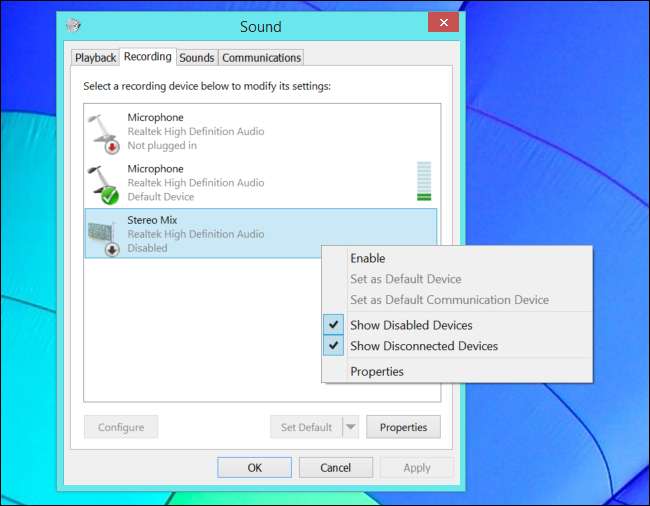
Stereo Mix terkadang disebut "What U Hear". Ini adalah opsi perekaman khusus yang mungkin disediakan oleh driver suara Anda. Jika itu disertakan dengan driver Anda, Anda dapat memilih Stereo Mix (bukan mikrofon atau input line-in audio), dan kemudian memaksa aplikasi apa pun untuk merekam suara yang sama dengan yang dikeluarkan komputer Anda dari speaker atau headphone.
TERKAIT: Cara Mengaktifkan "Stereo Mix" di Windows dan Merekam Audio dari PC Anda
Pada versi Windows modern, Stereo Mix umumnya dinonaktifkan secara default — meskipun driver suara Anda mendukungnya. Ikuti kami petunjuk untuk mengaktifkan sumber audio Stereo Mix di Windows . Setelah mengaktifkan Stereo Mix, Anda dapat menggunakan program perekaman audio, dan cukup pilih "Stereo Mix" sebagai perangkat input alih-alih opsi "line-in" atau "mikrofon" yang biasa.
Di beberapa perangkat, Anda mungkin tidak memiliki opsi ini sama sekali. Mungkin ada cara untuk mengaktifkannya dengan driver audio yang berbeda, tetapi tidak semua perangkat keras suara mendukung Stereo Mix. Sayangnya, ini menjadi semakin tidak umum.
Opsi 2: Loopback WASAPI Audacity
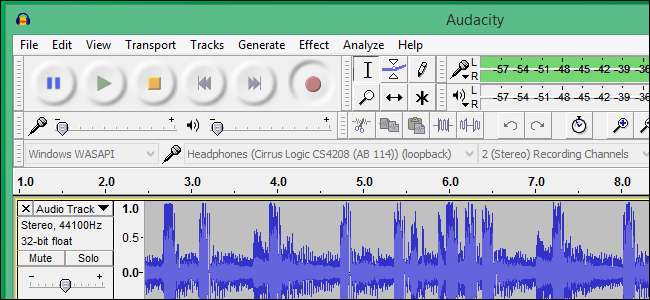
Tidak punya opsi Stereo Mix? Tidak masalah. Keberanian memiliki fitur berguna yang dapat merekam audio yang keluar dari komputer Anda — bahkan tanpa Stereo Mix. Faktanya, fitur Audacity mungkin lebih baik daripada Stereo Mix, dengan asumsi Anda bersedia menggunakan Audacity untuk merekam audio. Metode ini memanfaatkan fitur yang ditambahkan Microsoft di Windows Vista bernama Windows Audio Session API (WASAPI). Fitur ini juga berfungsi di Windows 7, 8, dan 10, dan membantu menutupi kekurangan opsi Stereo Mix pada PC Windows modern.
Dalam Audacity, pilih host audio "Windows WASAPI", lalu pilih perangkat loopback yang sesuai, seperti "Speaker (loopback)" atau "Headphones (loopback)".
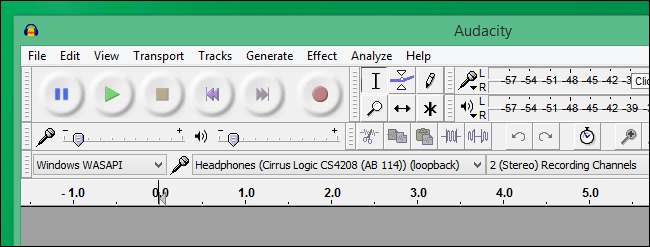
TERKAIT: Panduan How-To Geek untuk Pengeditan Audio: Dasar-dasar
Klik tombol Rekam untuk mulai merekam audio dalam Audacity, lalu klik Stop setelah Anda selesai. Karena Anda menggunakan Audacity, Anda bisa dengan mudah memangkas dan mengedit file suara setelah selesai.
Update : Jika ini tidak berhasil, Anda mungkin juga perlu memilih jumlah saluran rekaman yang benar agar cocok dengan perangkat Anda menggunakan kotak tarik-turun di sebelah kanan kotak pilihan perangkat. Misalnya, Jika Anda memiliki headset saluran 7.1, pilih "8."
Situs web tutorial Audacity menjelaskan mengapa fitur ini sebenarnya lebih baik daripada Stereo Mix:
“Loopback WASAPI memiliki keunggulan dibandingkan stereo mix atau input serupa yang disediakan oleh soundcard bahwa rekamannya sepenuhnya digital (daripada mengubah ke analog untuk pemutaran, lalu kembali ke digital saat Audacity menerimanya). Namun, suara sistem yang diputar melalui perangkat yang dipilih untuk loopback WASAPI tetap direkam. ”
Dengan kata lain, file rekaman suara Anda akan memiliki kualitas yang lebih tinggi saat menggunakan opsi loopback WASAPI Audacity.
Opsi 3: Kabel Audio

Jika tidak satu pun dari dua opsi pertama sesuai dengan kebutuhan Anda, selalu ada solusi berteknologi rendah — meskipun itu sedikit hack. Dapatkan saja kabel audio dengan konektor 3,5 mm jantan di kedua ujungnya . Colokkan satu ujung ke jack line-out (atau headphone) pada PC Anda, dan ujung lainnya ke jack line-in (atau mikrofon). Anda akan berhenti mendengar suara yang dihasilkan komputer Anda, tetapi Anda dapat menggunakan program perekaman audio apa pun untuk merekam input "line in" atau "mikrofon". Untuk benar-benar mendengar suaranya, Anda bisa mendapatkan file splitter , lalu keluarkan audio ke headphone atau speaker pada saat yang sama Anda mengarahkannya kembali ke komputer Anda.
Tentu, ini tidak nyaman dan konyol dibandingkan dengan dua opsi khusus perangkat lunak pertama yang kita bicarakan. Namun, jika Anda sangat ingin menangkap audio yang keluar dari komputer Anda dalam aplikasi yang bukan Audacity dan Anda tidak memiliki Stereo Mix, trik kabel memungkinkan Anda melakukan ini.
Jelas, undang-undang hak cipta dapat mencegah Anda mendistribusikan rekaman apa pun yang Anda buat dengan cara ini, jadi jangan gunakan trik ini untuk pembajakan! Lagi pula, meskipun Anda akan membajak beberapa audio, ada cara yang lebih mudah untuk melakukannya daripada ini.
Kredit Gambar: Jason M di Flickr







